Comment utiliser la force dans Fortnite

La collaboration « Fortnite » et « Star Wars » a apporté aux joueurs des pouvoirs de Force spéciaux et des quêtes « Star Wars ». Les pouvoirs de la Force sont apparus avec le chapitre 4,
Masquer les éléments du Panneau de configuration dans Windows 10 : Le Panneau de configuration est l'un des composants les plus importants de Windows, qui permet à l'utilisateur de modifier les paramètres système. Mais avec l'introduction de Windows 10, l'application Paramètres est créée pour remplacer le panneau de configuration classique de Windows. Bien que le panneau de configuration soit toujours présent dans le système avec un grand nombre d'options qui ne sont toujours pas disponibles dans l'application Paramètres, mais si vous partagez votre PC avec vos amis ou utilisez votre PC en public, vous voudrez peut-être masquer certains applets dans le Panneau de configuration.
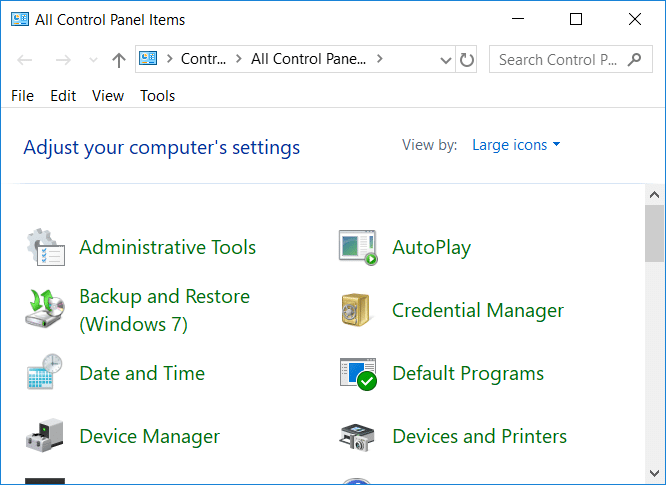
Le panneau de configuration classique est toujours utilisé par de nombreux utilisateurs sur l'application Paramètres et propose des options telles que des outils d'administration, des sauvegardes système, la sécurité et la maintenance du système, etc., qui ne sont pas présentes dans l'application Paramètres. Alors, sans perdre de temps, voyons Comment masquer des éléments du Panneau de configuration dans Windows 10 à l'aide du didacticiel ci-dessous.
Contenu
Masquer les éléments du Panneau de configuration dans Windows 10
Assurez-vous de créer un point de restauration au cas où quelque chose se passerait mal.
Méthode 1 : Masquer les éléments du Panneau de configuration dans Windows 10 à l'aide de l'Éditeur du Registre
L'Éditeur du Registre est un outil puissant et tout clic accidentel peut endommager votre système ou même le rendre inutilisable. Tant que vous suivez attentivement les étapes énumérées ci-dessous, vous ne devriez pas avoir de problème. Mais avant de faire cela, assurez-vous de créer une sauvegarde de votre registre au cas où quelque chose se passerait mal.
Remarque : si vous avez Windows Pro ou Enterprise Edition, vous pouvez simplement ignorer cette méthode et suivre la suivante.
1. Appuyez sur la touche Windows + R, puis tapez regedit et appuyez sur Entrée.

2. Accédez à la clé de registre suivante :
HKEY_CURRENT_USER\SOFTWARE\Microsoft\Windows\CurrentVersion\Policies\Explorer

3.Maintenant, si vous voyez Explorer, vous êtes prêt à partir, mais si ce n'est pas le cas, vous devez le créer. Cliquez avec le bouton droit sur Stratégies, puis cliquez sur Nouveau > Clé et nommez cette clé comme Explorateur.
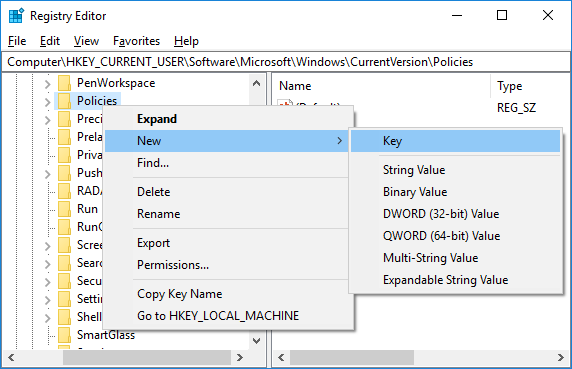
4.Cliquez à nouveau avec le bouton droit sur Explorer, puis sélectionnez Nouveau > Valeur DWORD (32 bits) . Nommez ce DWORD nouvellement créé DisallowCPL.
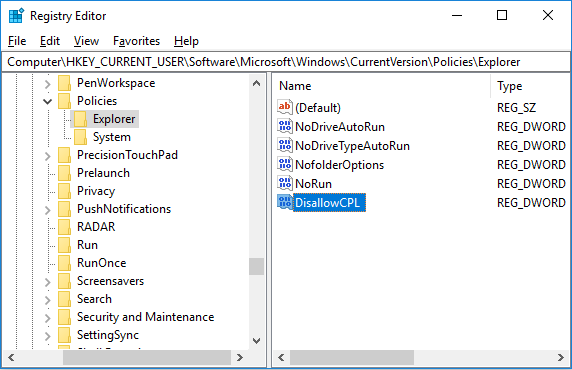
5.Double-cliquez sur DisallowCPL DWORD et modifiez sa valeur à 1, puis cliquez sur OK.
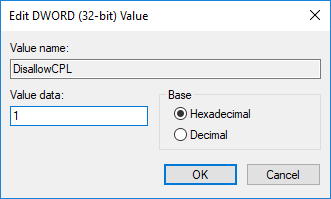
Remarque : Pour désactiver le masquage des éléments du Panneau de configuration, modifiez simplement la valeur de DisallowCPL DWORD sur 0.

6. De même, faites un clic droit sur Explorer puis sélectionnez Nouveau > Clé . Nommez cette nouvelle clé DisallowCPL.
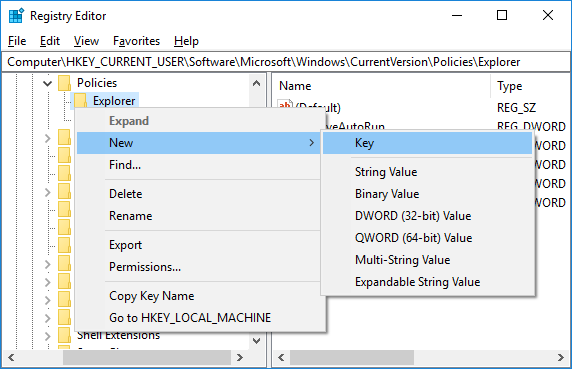
7.Ensuite, assurez-vous que vous êtes à l'emplacement suivant :
KEY_CURRENT_USER\Software\Microsoft\Windows\CurrentVersion\Policies\Explorer\DisallowCPL
8.Sélectionnez la clé DisallowCPL, puis cliquez dessus avec le bouton droit et sélectionnez Nouveau > Valeur de chaîne.
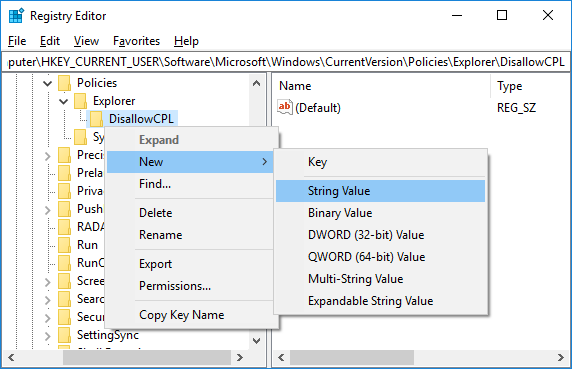
9. Nommez cette chaîne comme 1 et appuyez sur Entrée. Double-cliquez sur cette chaîne et sous le champ Données de la valeur, remplacez sa valeur par le nom de l'élément spécifique que vous souhaitez masquer dans le Panneau de configuration.
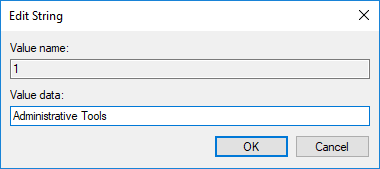
Par exemple : sous le champ de données de valeur, vous pouvez utiliser l'un des éléments suivants : Panneau de configuration NVIDIA, Centre de synchronisation, Centre de maintenance, Outils d'administration. Assurez-vous d'entrer le même nom que son icône dans le Panneau de configuration (affichage des icônes).
10.Répétez les étapes 8 et 9 ci-dessus pour tout autre élément du Panneau de configuration que vous souhaitez masquer. Assurez-vous simplement qu'à chaque fois que vous ajoutez une nouvelle chaîne à l'étape 9, vous augmentez le nombre que vous utilisez comme nom de valeur, par exemple 1,2,3,4, etc.
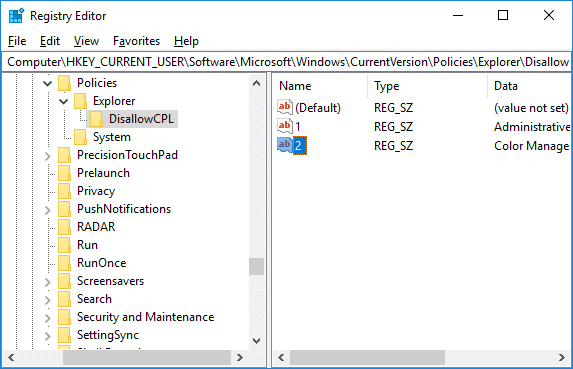
11.Fermez l'Éditeur du Registre et redémarrez votre PC pour enregistrer les modifications.
12.Après le redémarrage, vous pourrez avec succès masquer les éléments du panneau de configuration dans Windows 10.
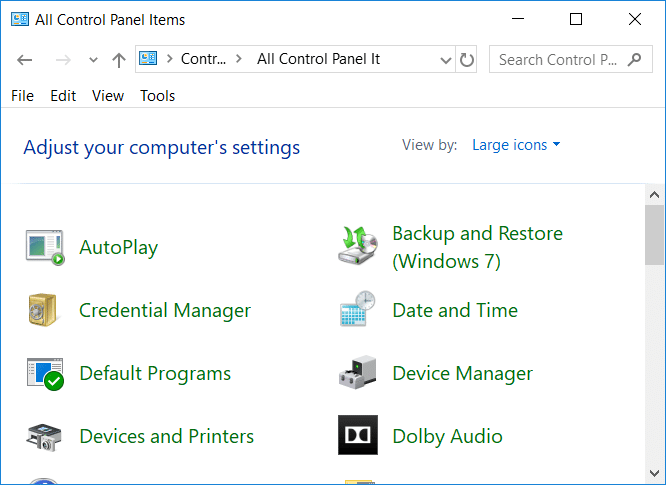
Remarque : les outils d'administration et la gestion des couleurs sont masqués dans le panneau de configuration.
Méthode 2 : Masquer les éléments du Panneau de configuration dans Windows 10 à l'aide de l'éditeur de stratégie de groupe
Remarque : cette méthode ne fonctionnera que pour les utilisateurs de Windows 10 Pro et Enterprise Edition, mais soyez prudent car gpedit.msc est un outil très puissant.
1. Appuyez sur la touche Windows + R, puis tapez gpedit.msc et appuyez sur Entrée.

2. Accédez à l'emplacement suivant :
Configuration utilisateur > Modèles d'administration > Panneau de configuration
3. Assurez-vous de sélectionner Panneau de configuration, puis dans le volet droit de la fenêtre, double-cliquez sur la stratégie « Masquer les éléments spécifiés du Panneau de configuration » .
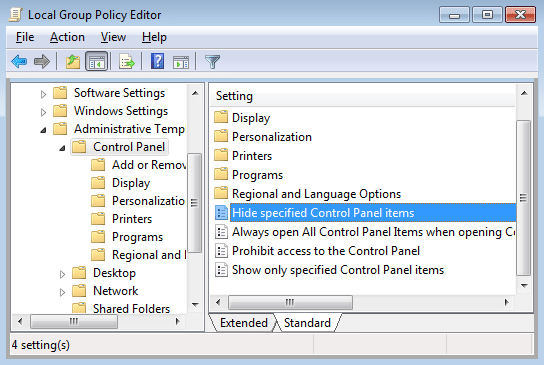
4.Sélectionnez Activé , puis cliquez sur le bouton Afficher sous Options.
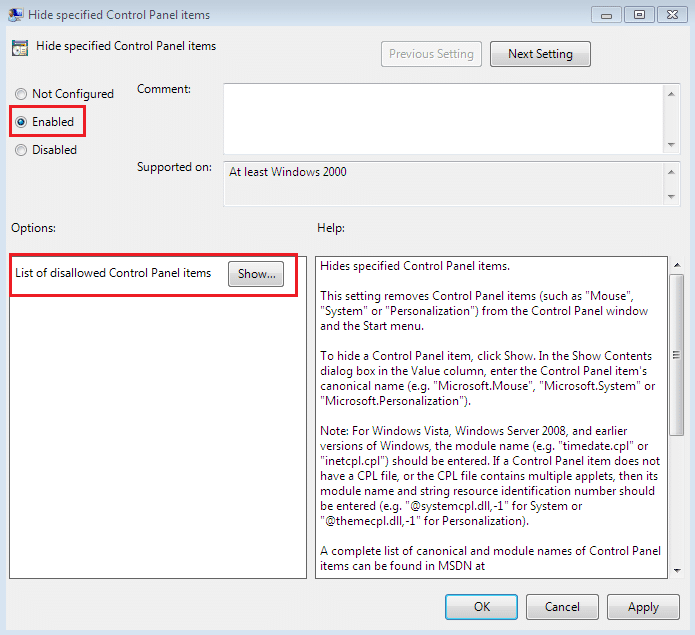
Remarque : si vous souhaitez désactiver le masquage des éléments dans le Panneau de configuration, définissez simplement les paramètres ci-dessus sur Non configuré ou désactivé, puis cliquez sur OK.
5.Maintenant, sous Valeur, entrez le nom de tous les éléments du Panneau de configuration que vous souhaitez masquer . Assurez-vous simplement de saisir un élément par ligne que vous souhaitez masquer.
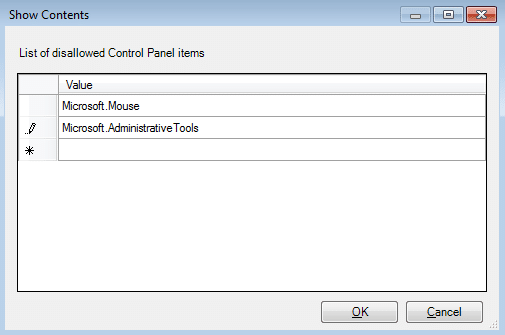
Remarque : saisissez le même nom que son icône dans le Panneau de configuration (affichage des icônes).
6.Cliquez sur OK, puis sur Appliquer, puis sur OK.
7. Lorsque vous avez terminé, fermez la fenêtre gpedit.msc et redémarrez votre PC pour enregistrer les modifications.
Conseillé:
Voilà, vous avez appris avec succès Comment masquer des éléments du Panneau de configuration dans Windows 10, mais si vous avez encore des questions concernant ce didacticiel, n'hésitez pas à les poser dans la section des commentaires.
La collaboration « Fortnite » et « Star Wars » a apporté aux joueurs des pouvoirs de Force spéciaux et des quêtes « Star Wars ». Les pouvoirs de la Force sont apparus avec le chapitre 4,
La plate-forme Twitch a la possibilité de vous protéger contre tout langage nuisible, offensant et abusif dans le chat. Pour les jeunes utilisateurs, il est conseillé d'avoir
https://www.youtube.com/watch?v=Pt48wfYtkHE Google Docs est un excellent outil de collaboration car il permet à plusieurs personnes de modifier et de travailler sur un seul fichier.
Vous pouvez utiliser plusieurs méthodes pour découper des formes dans Adobe Illustrator. En effet, de nombreux objets ne sont pas créés de la même manière. Malheureusement,
Avez-vous déjà reçu la notification « Ce numéro de téléphone est banni » dans Telegram ? Si tel est le cas, vous vous demandez peut-être ce que cela signifie. Telegram a des restrictions
Snapchat est une plateforme sociale populaire qui permet aux utilisateurs de publier des clips vidéo publiquement et d'envoyer des messages directement à d'autres utilisateurs. Si quelqu'un ne répond pas
Obtenir un Désolé, vous ne pouvez envoyer des messages qu'à des contacts communs pour le moment. Une erreur dans Telegram peut être décevante lorsque vous contactez un nouveau contact.
Si vous souhaitez créer une présentation pour téléphones mobiles, vous devrez modifier la mise en page en verticale dans Google Slides. Google Slides est destiné à
Obsidian propose une plateforme de création et de gestion de liens entre ressources, notes et idées. Créer des liens dans Obsidian vous aide à débloquer de nouveaux niveaux de
Fusionner deux visages complètement différents à partir de photographies est toujours une excellente façon de s'amuser. Mélanger deux images distinctes pour créer un tout nouveau look a
https://www.youtube.com/watch?v=ptR9NfE8FVw Les chaînes Discord sont ce qui rend l'application Discord divertissante. Que ce soit une chaîne de texte pleine de mèmes
Mis à jour le 19 octobre 2023 Parfois, la vie fait obstacle à nos objectifs en matière de médias sociaux. Vous avez probablement eu ces moments où vous tapez sur votre téléphone,
Bien qu'il soit possible de désactiver les appels sur WhatsApp, cette option n'est pas facile à trouver dans l'application à moins que vous n'apportiez quelques modifications. De nombreux utilisateurs choisissent de
Le plus gros problème rencontré par les utilisateurs de Roblox est de rester coincé dans un jeu. Cela est dû à la navigation dans l'interface utilisateur que vous avez peut-être accidentellement activée pendant que vous
https://www.youtube.com/watch?v=srNFChLxl5c Les moments forts d'Instagram sont un excellent moyen de vous rapprocher de vos abonnés. Vous pouvez partager vos moments privilégiés
Si vous utilisez une application de messagerie pour rester en contact avec votre famille et vos amis, vous connaissez déjà Facebook Messenger et WhatsApp. Les deux sont gratuits,
La perte de données peut être dévastatrice, tant sur le plan financier que sur le plan de la productivité. Selon IBM, le coût moyen d'une violation de données en 2023 était supérieur à 4 dollars
Saviez-vous que vous pouvez travailler sur plusieurs applications simultanément sur votre iPad ? Vous pouvez utiliser de nombreuses options multitâches sur votre iPad, telles que Split View. Diviser
La mise en place d'une authentification à deux facteurs (2FA), également connue sous le nom d'authentification en deux étapes, est essentielle car elle vous offre une couche de sécurité supplémentaire. Dans le moderne
Les sous-titres sont la solution idéale si vous souhaitez profiter en silence de votre film ou de votre émission de télévision préférée. Comme d’autres plateformes de streaming, Paramount+ vous permet rapidement


















